تغيير اسم الأعمدة من الأرقام إلى الأبجدية
من المعروف أنه في الحالة العادية يتم الإشارة إلى عناوين الأعمدة في Excel بواسطة أحرف الأبجدية اللاتينية. ولكن في مرحلة ما ، يمكن للمستخدم معرفة أن الأعمدة قد تم تمييزها بالأرقام. يمكن أن يحدث ذلك لعدة أسباب: أنواع مختلفة من الأعطال في البرنامج ، والإجراءات غير المقصودة الخاصة ، والتبديل المتعمد للعرض من قبل مستخدم آخر ، إلخ. ولكن ، مهما كانت الأسباب ، عند ظهور مثل هذا الموقف ، تصبح مسألة إعادة عرض أسماء الأعمدة إلى الحالة القياسية ذات صلة. دعونا معرفة كيفية تغيير الأرقام للحروف في Excel.
محتوى
المتغيرات من تغيير العرض
هناك خياران لجلب لوحة الإحداثيات إلى العرض المألوف. يتم تنفيذ أحدها من خلال واجهة Excel ، بينما ينطوي الثاني على إدخال الأمر يدويًا باستخدام الشفرة. دعونا النظر في كلتا الطريقتين بمزيد من التفصيل.
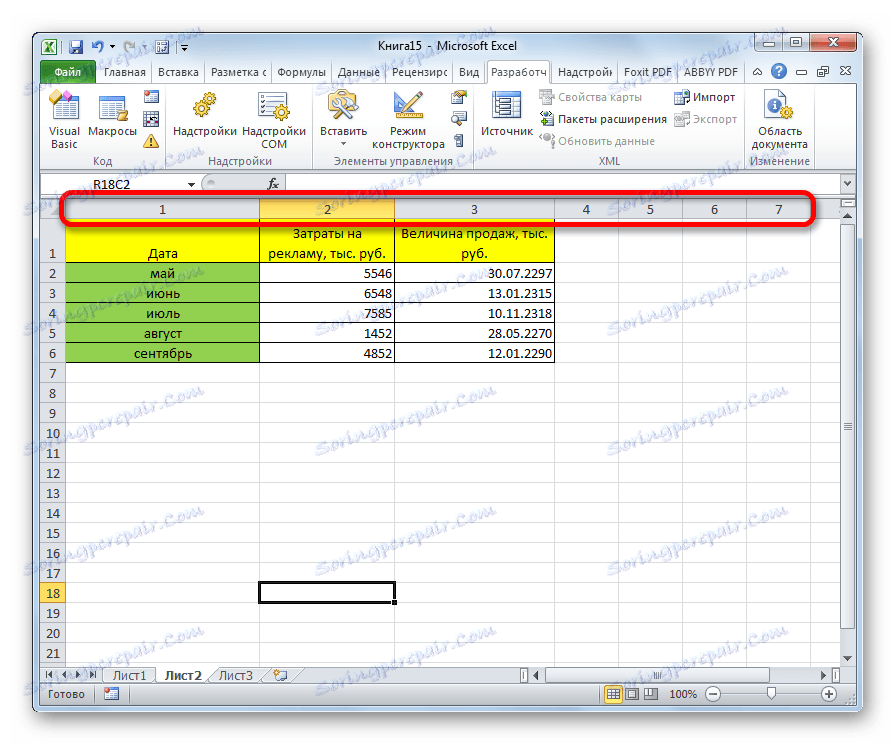
الطريقة 1: استخدام واجهة البرنامج
أسهل طريقة لتغيير عرض أسماء الأعمدة من الأرقام إلى الأحرف هي استخدام مجموعة الأدوات المباشرة للبرنامج.
- قم بالانتقال إلى علامة التبويب "ملف" .
- ننتقل إلى قسم "الإعدادات" .
- في النافذة التي تفتح ، انتقل إلى القسم الفرعي "الصيغة" .
- بعد الانتقال في الجزء المركزي من النافذة ، نبحث عن كتلة إعدادات "العمل مع الصيغ" . بالقرب من المعلمة "Link Style R1C1" ، ضع علامة. انقر على زر "موافق" في الجزء السفلي من النافذة.
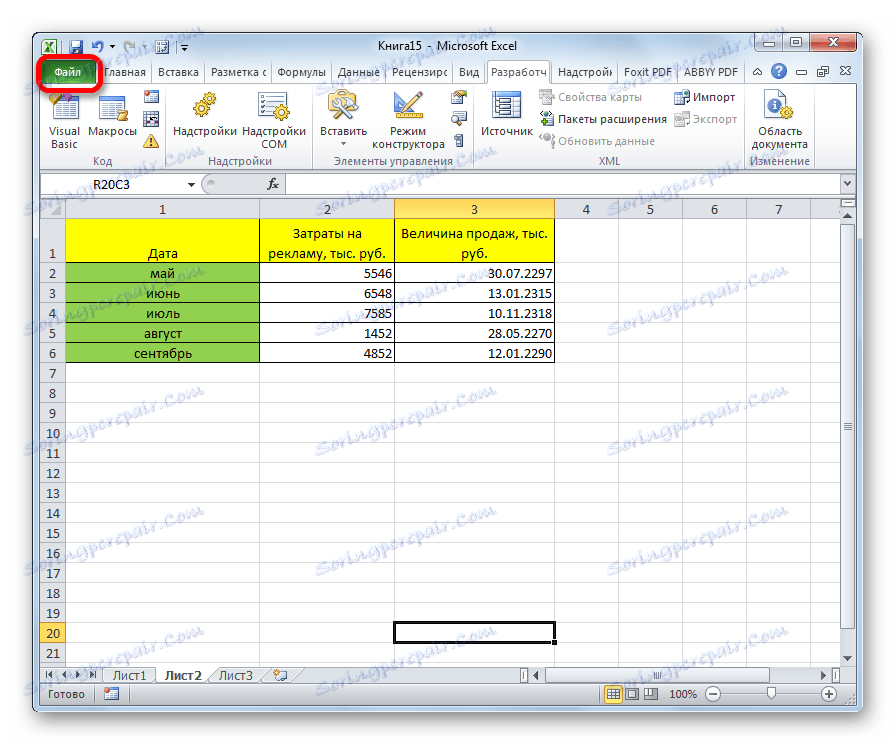
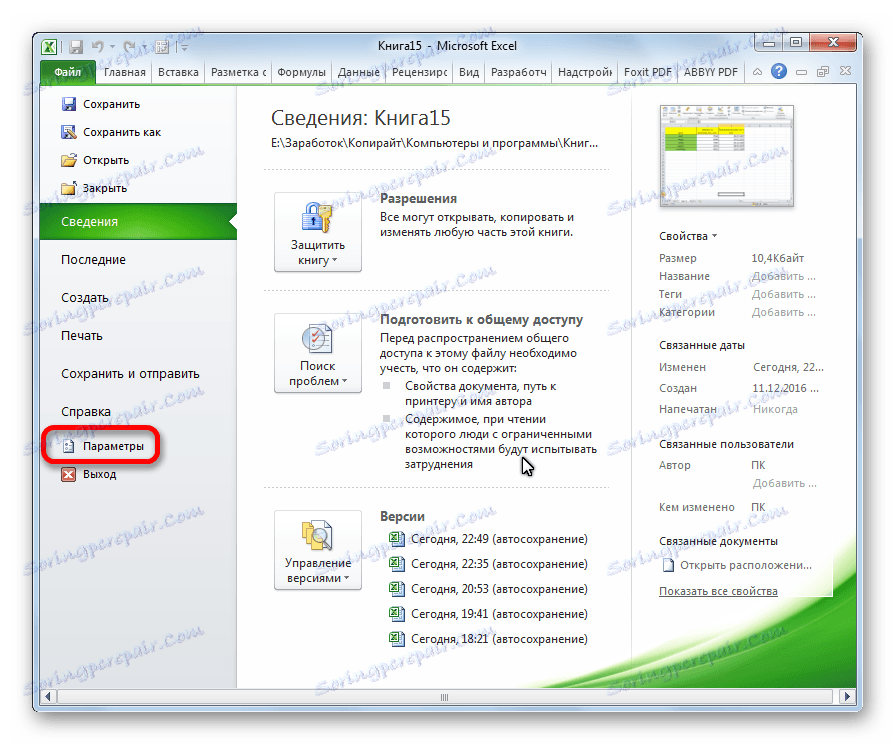
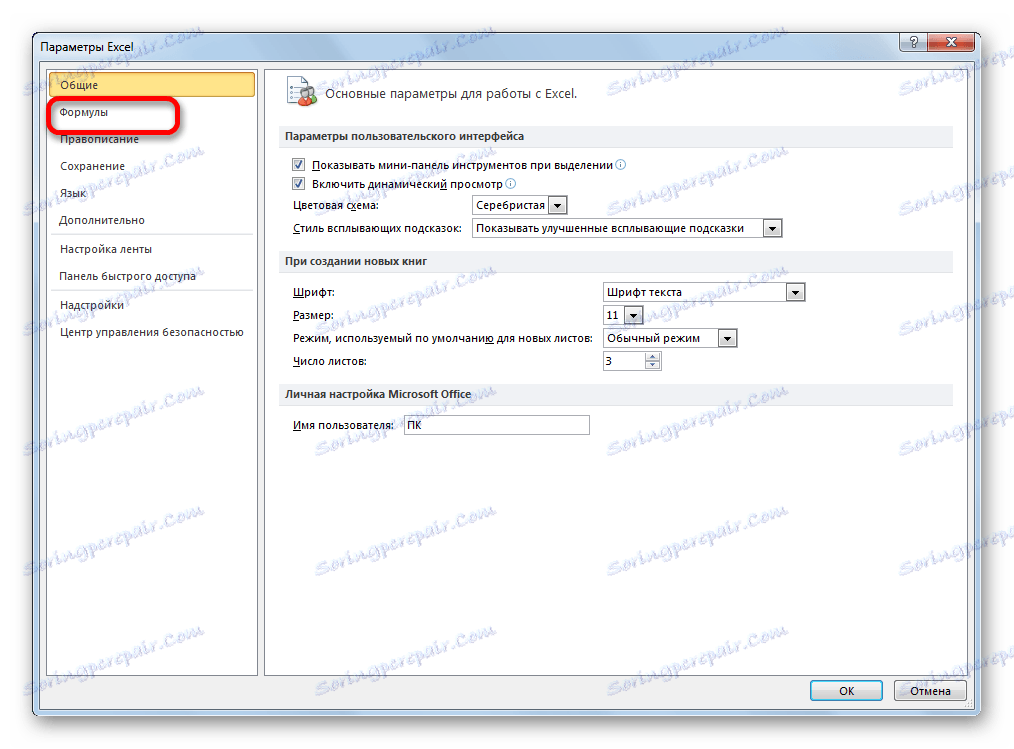
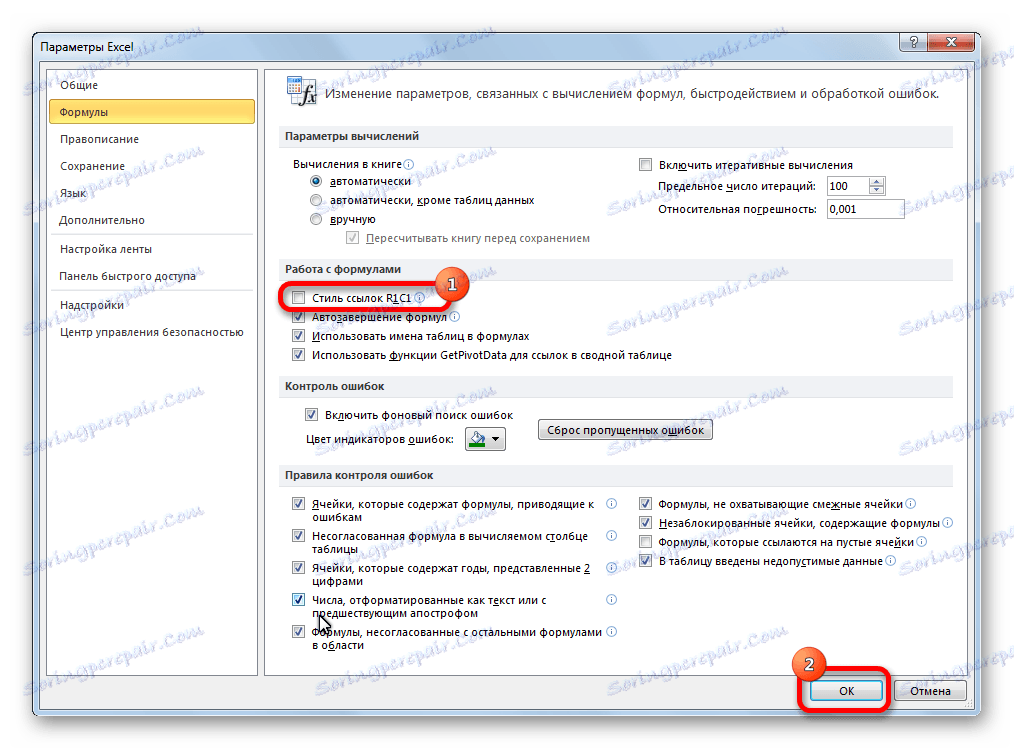
الآن أصبح اسم الأعمدة الموجودة في لوحة الإحداثيات مألوفًا بالنسبة إلينا ، أي أنه سيتم ترميزها بالحروف.
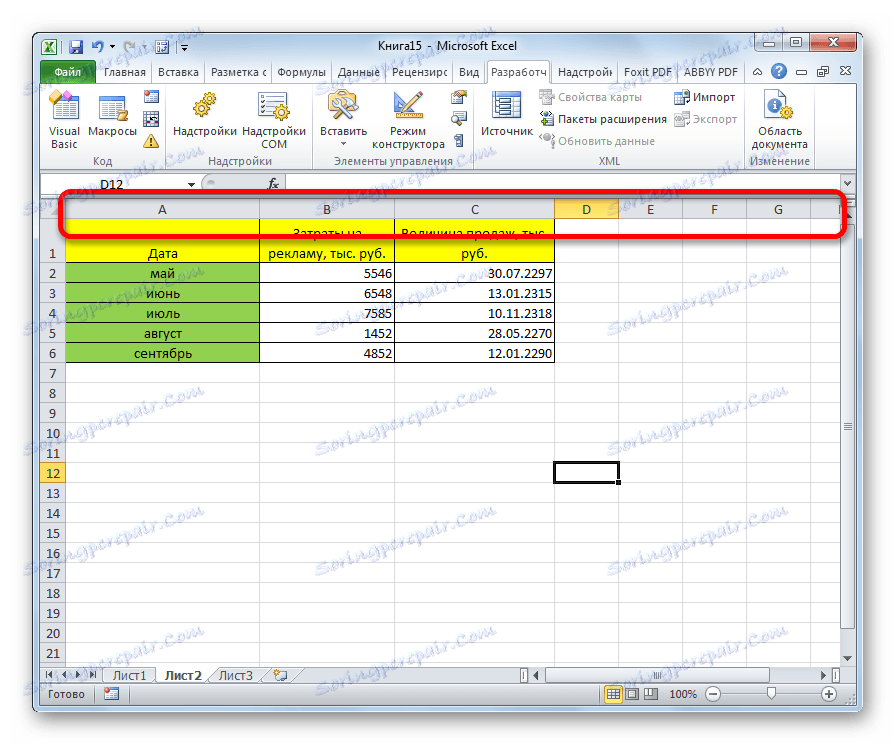
الطريقة 2: استخدام الماكرو
يتضمن الخيار الثاني كحل للمشكلة استخدام ماكرو.
- قم بتنشيط وضع المطور على الشريط إذا تم إيقاف تشغيله. للقيام بذلك ، انتقل إلى علامة التبويب "ملف" . ثم انقر فوق "المعلمات" .
- في النافذة التي تفتح ، حدد العنصر "تهيئة الشريط" . في الجزء الأيسر من النافذة ، حدد مربع "المطور" . انقر على زر "موافق" . وبالتالي ، يتم تنشيط وضع المطور.
- انتقل إلى علامة التبويب "المطور". انقر فوق الزر "Visual Basic" الموجود على أقصى يسار الشريط في كتلة إعدادات "Code" . لا يمكنك تنفيذ هذه الإجراءات على الشريط ، ولكن اكتب ببساطة اختصار لوحة المفاتيح Alt + F11 .
- يفتح محرر VBA. اضغط على اختصار لوحة المفاتيح Ctrl + G. في النافذة المفتوحة ، أدخلنا الرمز:
Application.ReferenceStyle=xlA1اضغط على الزر Enter .
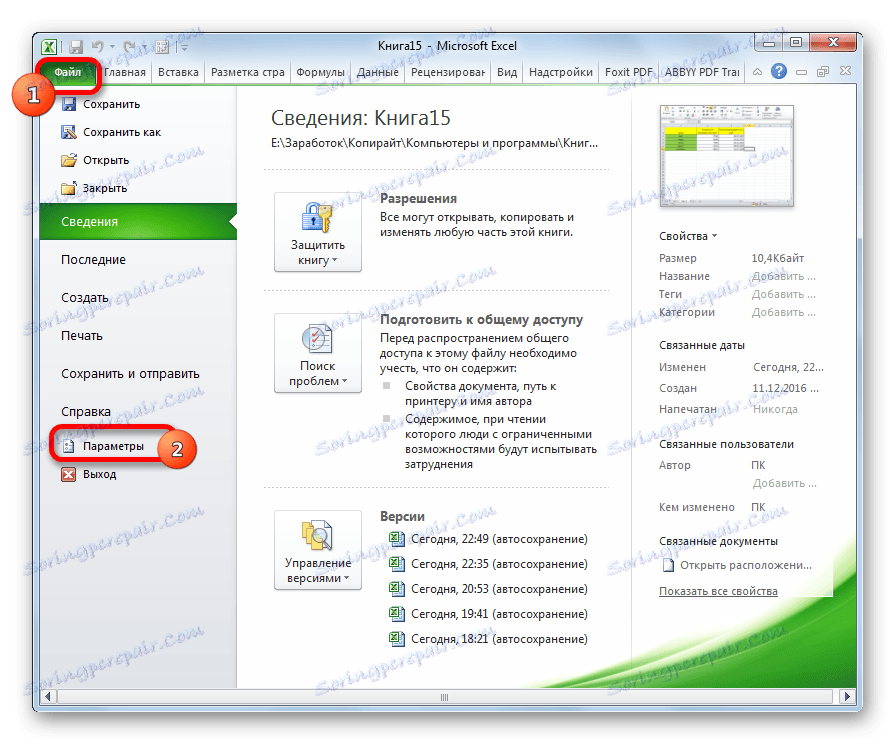
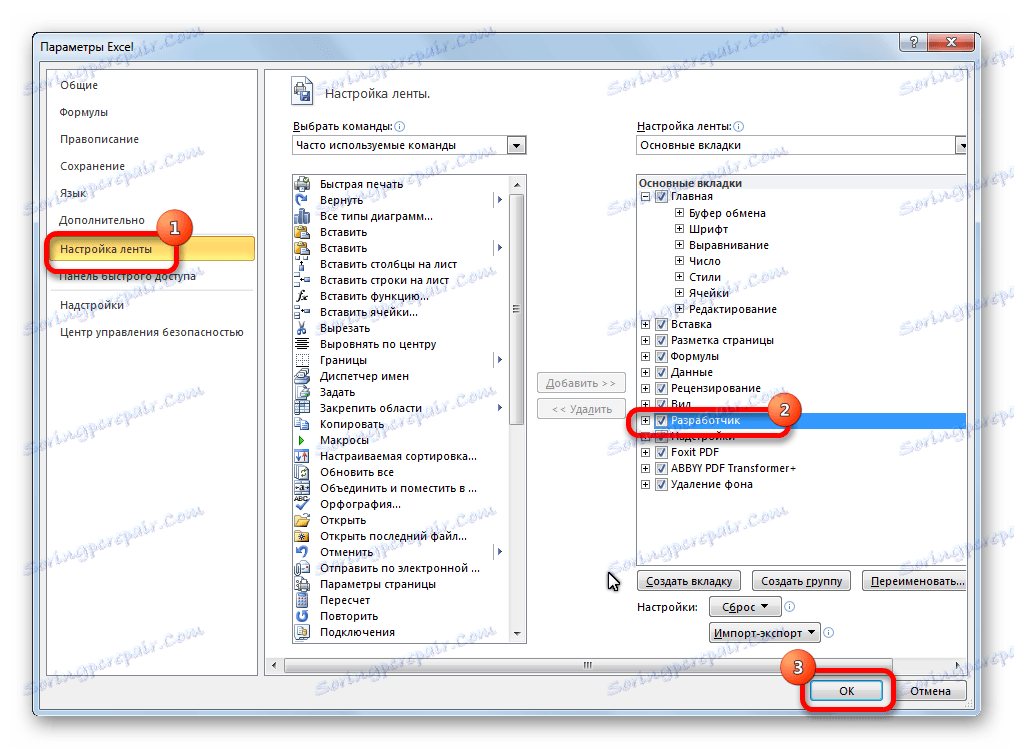
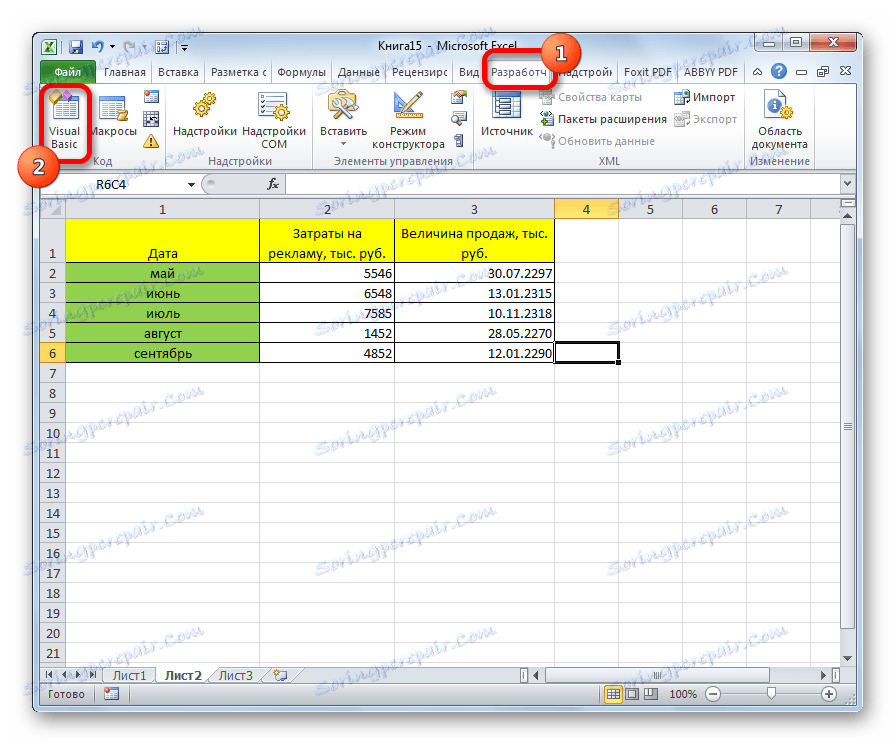
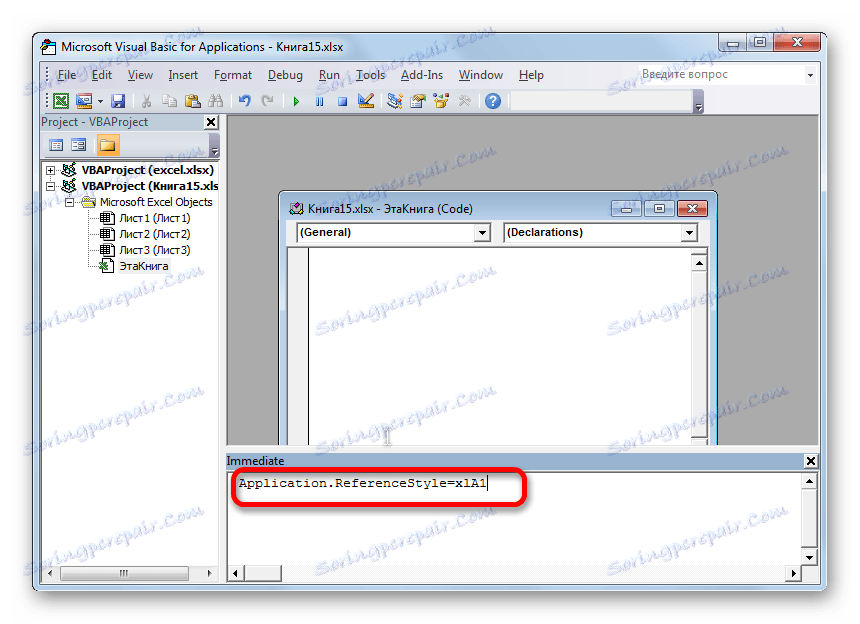
بعد هذه الإجراءات ، سيتم عرض العرض الأبجدي لاسم أعمدة الورقة ، تغيير المتغير الرقمي.
كما ترى ، فإن التغيير غير المتوقع لاسم إحداثيات الأعمدة من الأبجدية إلى الرقمية لا ينبغي أن يخلط بين المستخدم. يمكنك استعادة كل شيء بسهولة إلى الحالة السابقة عن طريق تغيير معلمة Excel. الخيار باستخدام الماكرو مفيد فقط إذا ، لسبب ما ، لا يمكنك استخدام الطريقة القياسية. على سبيل المثال ، بسبب نوع من الفشل. يمكنك بالطبع تطبيق هذا الخيار لغرض التجربة ، فقط لنرى كيف يعمل هذا النوع من التبديل في الممارسة.